Samsung DeX:機能、価格、使い方
Samsung DeX は、 サムスン これにより、ほんの数ステップで Samsung デバイスをデスクトップ エクスペリエンスに変えることができます。
この機能は、仕事やエンターテイメントの楽しみに高い柔軟性を求める人のための最新のソリューションです。
MLBBダイヤモンドが激安!


 ルディストアーズ
ルディストアーズ

 トップマー
トップマー

 ルディストアーズ
ルディストアーズ

 ルディストアーズ
ルディストアーズ

 ルディストアーズ
ルディストアーズ

 トップマー
トップマー

 バンジェフ
バンジェフ

 トップマー
トップマー

 トップマー
トップマー

 ダイヤモンドの王
ダイヤモンドの王この記事では、定義、機能、対応デバイス、価格、使い方などの疑問にお答えします。
また読む:
サムスン DeX とは何ですか?

Samsung DeX はの略称です “デスクトップエクスペリエンス“、2017 年に初めて導入された機能。Samsung DeX を使用すると、スマートフォンやタブレットなどのデバイスを接続できます。 モニター, キーボード、 と ねずみ PCを使っているような体験を提供します。
この機能は、持ち運ぶ必要のないポータブル コンピューティング デバイスを必要とする人にとって非常に便利です。 ラップトップ。この優れた機能を使用すると、次のことが可能になります。
- 生産性の向上: アプリを全画面モードで実行します。
- マルチタスク: 複数のアプリケーションを同時に開きます。 Eメール、ドキュメント、またはブラウザ。
- 最大限のエンターテイメント: 大きな画面でビデオを見たり、ゲームをしたり、ネットサーフィンをしたりできます。
Samsung DeX はどの携帯電話にも対応していますか?
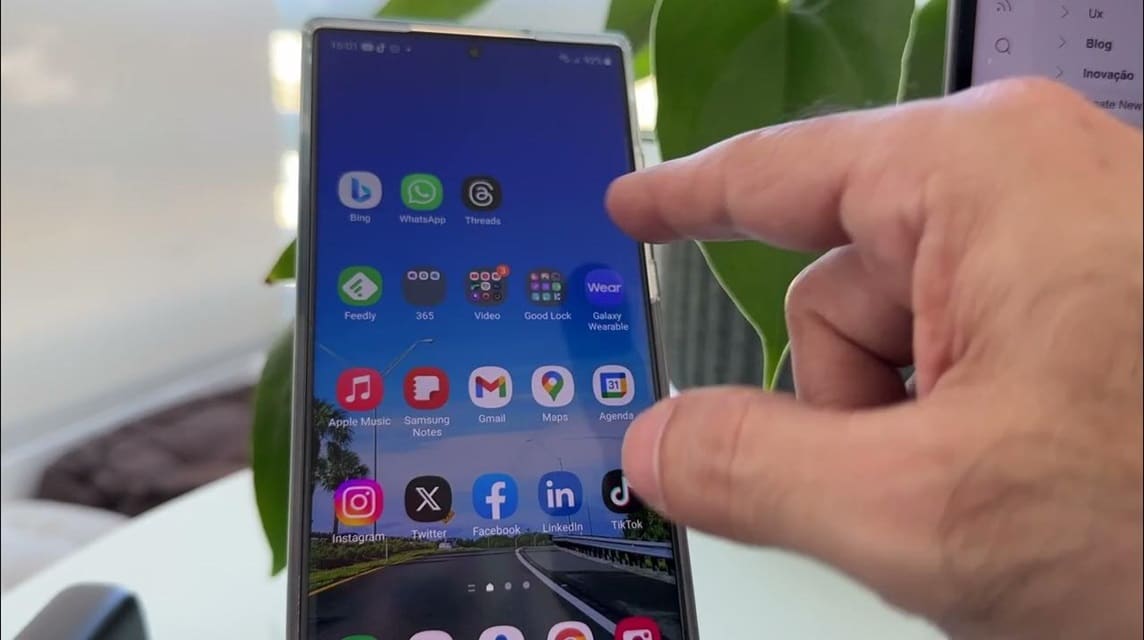
Samsung DeX は、Samsung Galaxy スマートフォンおよびタブレットのさまざまなモデルで利用できます。この機能をサポートするデバイスのリストは次のとおりです。
ギャラクシーSシリーズ
- ギャラクシーS8およびS8+
- ギャラクシーS9
- Galaxy S10、S10+、および S10e
- ギャラクシー S20、S21、S22、および S22 ウルトラ
- そしてもう一つの最新Sシリーズ
ギャラクシーノートシリーズ
- ギャラクシーノート8
- ギャラクシーノート9
- Galaxy Note10シリーズ
- Galaxy Note20シリーズ
ギャラクシーAシリーズ
- ギャラクシーA90 5G
ギャラクシータブシリーズ
- ギャラクシータブS4
- ギャラクシータブS5e
- ギャラクシータブS6
- ギャラクシータブS7
- ギャラクシータブS8
- ギャラクシータブS9
- ギャラクシータブA9+
これらのさまざまなデバイスをサポートする DeX は、仕事からエンターテイメントまで、さまざまなニーズに柔軟に対応します。実用的なデスクトップ スタイルのコンピューティング エクスペリエンスを楽しむには、お使いのデバイスがこのリストに含まれていることを確認してください。
Samsung DeX の価格はいくらですか?

Samsung DeX 対応デバイスに興味がある場合は、Blibli ページのデータに基づいて、市場で入手できる価格帯を以下に示します。
- DeXの平均価格帯:1,235,482ルピア
- DeX の最安価格帯: IDR 399,000
- 最も高価な DeX 価格帯: IDR 2,259,000
価格は、DeX Station、DeX Pad、または単なる USB-C - HDMI ケーブルなど、選択した DeX デバイスのタイプによって異なります。さまざまな販売者の価格を比較して、最良の取引を見つけてください。
デスクトップエクスペリエンスの使用方法

この素晴らしい機能を使用すると、スマートフォンやタブレットなどのデバイスを接続できます サムスン モニター、キーボード、マウスに接続して、より効率的な作業環境を構築したり、大画面でエンターテイメントを楽しんだりできます。
これを使用するためのステップバイステップのガイドは次のとおりです。
装備の準備
- DeX をサポートする Samsung デバイス。
- USB-C - HDMI ケーブルまたは DeX Station デバイス。
- 外部モニター。
- 最適なエクスペリエンスを実現するキーボードとマウス (オプション)。
デバイスをモニターに接続する
- USB-Cケーブルをスマートフォン/タブレットのポートに接続します。
- もう一方の端を HDMI 対応のモニターまたはテレビに接続します。
DeX モードを有効にする
- 接続すると、デバイスは自動的にモニターを検出し、Samsung DeX を使用するオプションを表示します。
- 端末画面で「DeXを始める」を選択します。
キーボードまたはマウスによる制御
- DeX Pad を使用する場合は、Bluetooth または USB ポート経由でキーボードとマウスを接続します。
- これで、Samsung デバイスをコンピュータのように使用する準備が整いました。
Samsung デスクトップ エクスペリエンスを使用すると、仕事や遊びの方法をより柔軟で快適なものに変えることができます。この機能をサポートするデバイスをお持ちの場合は、必ずこの機能を活用してください。
また読む:
お気に入りのゲームや、ゲーム体験をサポートするその他のデジタル製品をトップにすることを忘れないでください。 VCGamers マーケットプレイス!








